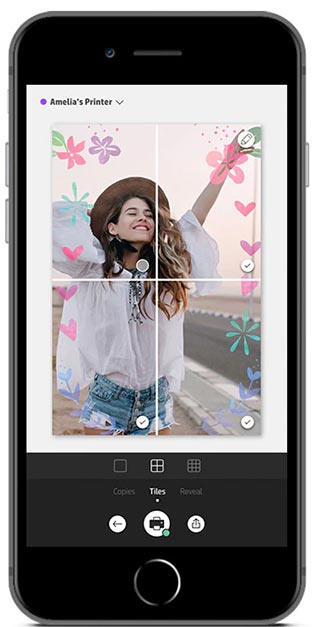
软件功能
一、图像预览:在图像预览中编辑、打印或共享照片。
1、点击铅笔图标编辑图像。应用滤镜并添加边框、贴图、文字和其他装饰。
2、使用双指捏合手势缩放照片、旋转照片或调整照片大小。
3、点击打印机图标进行打印。您也可以共享、保存及打印多个照片副本。
二、Photobooth:
1、打开 sprocket 应用相机,滑动切换至Photobooth模式。
2、点击快门图标开始四连拍。根据屏幕上的倒数计时摆好姿势。
- 拍下的四张照片会以拼图的形式一并呈现在预览屏幕中。
- 按下快门图标可在中途停止连拍。
三、个性化贴图:
1、在编辑窗口中打开贴图库。
2、点击左下角的加号图标。
3、用图画填充边框并点击屏幕。
- 自定义贴图会保存到自定义贴图库文件夹中,该文件夹位于贴图库中的加号图标旁。
- 长按贴图可将其删除。
- 长按自定义贴图库可删除整个文件夹。
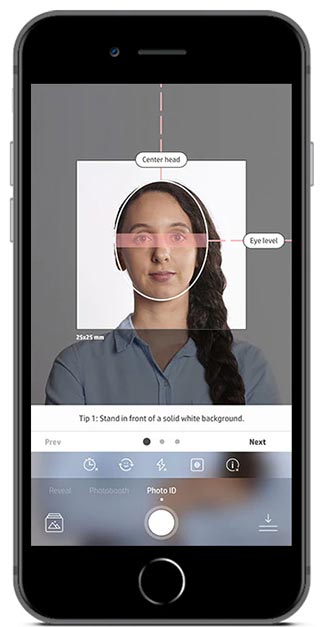
四、拼图打印:
1、在预览屏幕中,点击图示选项。
2、选择您想要的模式。一张照片可以打印成 2 x 2 或 3 x 3 张拼图。
3、将拼图拼起来即可获得大尺寸照片!
五、证件照搭配 Sprocket Studio 使用,效果更佳:
1、打开 sprocket 应用相机,滑动切换至证件照。
2、按照提示选择背景、移除配饰,然后让您或朋友的脸处于画面中央。
3、选择照片尺寸。
注意:我们不保证 sprocket 照片可满足各个组织对证件照的要求。您需要确认照片是否符合适用要求。
六、使用展示功能:
使用展示功能可扫描已打印的 sprocket 照片。此操作会唤醒与照片相关的美好记忆。您可能会看到彼时或彼地拍摄的图像和视频,获得增强现实 (AR) 体验,也可能浏览到线上内容。在应用设置中启用展示功能。
扫描步骤:
1、在 sprocket 应用相机中,打开展示模式。
2、把照片置于相机画面中央,使图标悬停在照片上。
- 确保照片放置在光线充足的环境中。
- 点击快门按钮重启展示模式。
更新日志
v2.80.91.1版本1、通用缺陷修复











 一寸照片生成器app
一寸照片生成器app
 视频水印大师app
视频水印大师app
 TipScope显微镜app
TipScope显微镜app
 多彩相机app
多彩相机app
 初音扩展现实相机app
初音扩展现实相机app
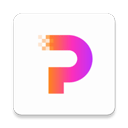 佐糖照片修复app
佐糖照片修复app
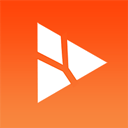 微商相机app
微商相机app
 剪影多多视频制作软件
剪影多多视频制作软件
 2K公布免费第三人称英雄射击游戏《Ethos计划》
2K公布免费第三人称英雄射击游戏《Ethos计划》
 考试啦,《葫芦娃2》带来原动画细节小考卷(4)
考试啦,《葫芦娃2》带来原动画细节小考卷(4)
 王国两位君主北欧之地隐士有什么用
王国两位君主北欧之地隐士有什么用
 我的世界种子怎么种植方法
我的世界种子怎么种植方法
 崩坏学园2怎么注销崩坏怎么注销账号
崩坏学园2怎么注销崩坏怎么注销账号
 不止《生化危机》外媒精选30款恐怖佳作
不止《生化危机》外媒精选30款恐怖佳作
 王国两位君主北欧之地雷神之锤解锁顺序
王国两位君主北欧之地雷神之锤解锁顺序
 梦幻西游梦玲珑穿什么
梦幻西游梦玲珑穿什么
 功夫熊猫阿宝邀你切磋,《蛋仔派对》联动KouKouLove第二弹开启
功夫熊猫阿宝邀你切磋,《蛋仔派对》联动KouKouLove第二弹开启
 终结之王SF《街头篮球》提升胜率之失误控制
终结之王SF《街头篮球》提升胜率之失误控制